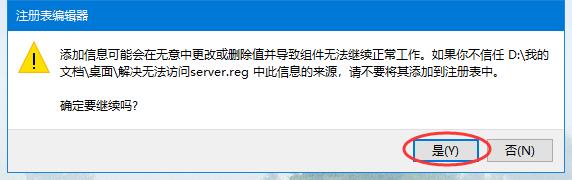今天有同事跟反馈说win 10系统访问局域网共享文件夹是提示你不能访问此共享文件夹,因为你组织的安全策略阻止未经身份验证的来宾访问(如下图),这是怎么回事呢?
此问题需要修改Win10 网络策略按window+R键输入gpedit.msc 来启动本地组策略编辑器。依次找到“计算机配置-管理模板-网络-Lanman工作站”这个节点,在右侧内容区可以看到“启用不安全的来宾登录”这一条策略设置。状态是“未配置”。双击“启用不安全的来宾登录”这一条策略设置,将其状态修改为“已启用”并单击确定按钮。设置完成再次尝试访问发现可以正常访问了。
看看详细的解决方法。
2、在运行中输入“gpedit.msc”来启动本地组策略编辑器。如下图
4、在“计算机配置”中找到“管理模板”并点击打开。如下图
5、在“管理模板”中找到“网络”并在“网络”中找到“Lanman工作站”如下图
6、点击“Lanman工作站”在本地策略编辑器的右侧,可以找到“启用不安全的来宾登录”如下图
7、双击“启用不安全的来宾登录”。选择“已启用”,并点击确定后就可以访问啦。如下图
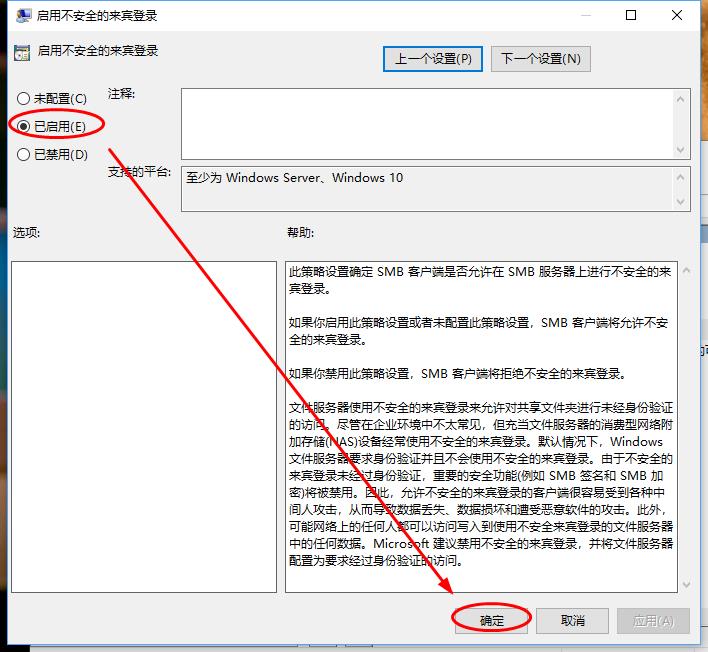
如果使用上面的方法还出现相同的问题,
请执行下面的操作解决:
1、首先按window+R键打开运行键入regedit启动注册表编辑器。
2、进入地址计算机\HKEY_LOCAL_MACHINE\SYSTEM\CurrentControlSet\Services\LanmanWorkstation\Parameters 将AllowInsecureGuestAuth设置为1
3、进入计算机\HKEY_LOCAL_MACHINE\SOFTWARE\Policies\Microsoft\Windows\LanmanWorkstation,将AllowInsecureGuestAuth设置为1
或双击导入“解决无法访问server.reg”(见附件)注册表文件解决